Win7没网怎么重装系统?Win7没网重装系统教程
在使用电脑的过程中,经常会遇到大大小小的问题,就有用户问小编电脑没网还能重装系统吗?答案是可以的。下面就以win7为例,给大家讲讲win7没网如何重装系统的教程,感兴趣的用户可以一起看看。
具体教程如下:
1、首先将预先制作的U盘启动盘插入计算机的USB插槽,然后重新启动计算机并在看到启动屏幕时连续按相应的启动快捷键,在启动启动项选择中选择USB启动弹出窗口,按Enter键确认进入U盘PE的主菜单界面。如下所示:
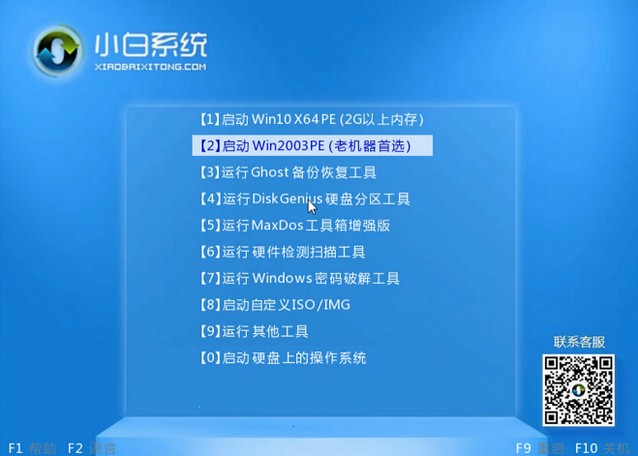
2、进入PE系统的桌面后,PE安装工具将自动弹出。在这里,检查下载的Win7系统,在目标分区中选择系统磁盘(通常为C磁盘),然后单击以安装系统。
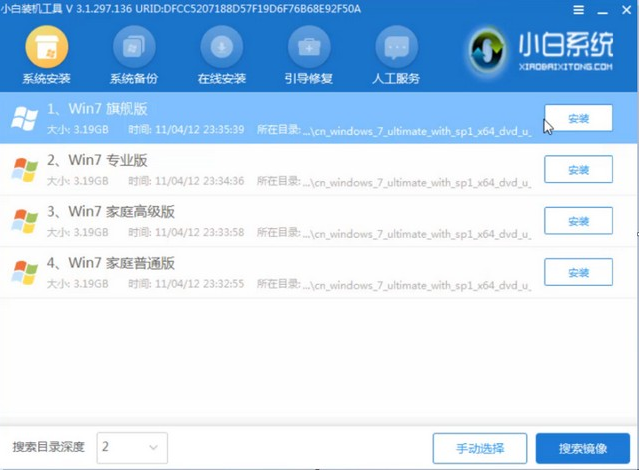
3、进入系统的安装过程,此处无需任何操作,请耐心等待,然后重新启动计算机以完成安装。如下所示:
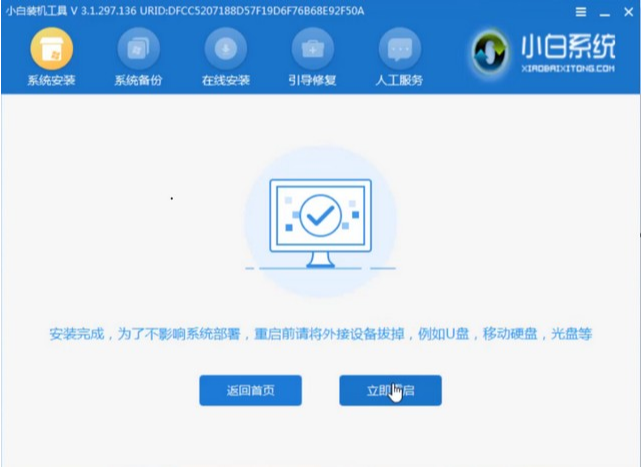
4、完成上述步骤后,重新启动计算机,然后进入最终的系统和驱动程序安装过程。此步骤不需要我们进行操作,只需耐心等待,然后等待系统部署完成并进入系统桌面。


win7系统重装步骤就演示到这里啦。
相关文章
- Win7系统怎样设置打印机共享?Win7系统设置打印机共享的方法
- Win7打开程序提示“不是有效的win32应用程序”怎么解决?
- Win7怎么用U盘重装?U盘安装重装系统步骤图解win7
- Win7旗舰版电脑启动慢怎么处理?
- Win7如何修改C盘储存路径?Win7修改C盘储存路径的方法
- Win7旗舰版桌面图标不见了怎么回事呢?
- Windows7更改OEM信息与还原方法
- Win7蓝牙外围设备驱动安装失败怎么办?
- Win7系统更新声卡提示安装realtek hd audio driver失败的解决方法
- Win7没有权限更改注册表怎么办?Win7没有权限更改注册表的解决方法
- Win7系统如何快速切换用户?
- 怎么自己重装系统Win7
- Win7系统如何防止流氓软件自动安装?
- Win7系统“此Windows副本不是正版”的两种解决方法
- Win7电脑提示驱动器中没有软盘如何解决?
- Win7电脑怎么删除VBS病毒?
